„MS Excel“ vartotojai pranešė, kad viršutiniame kairiajame langelio kampe mato žalius trikampius. Kai tai bus padaryta, žmogus negalės atlikti jokių operacijų.
Iš esmės žalias trikampis mums sako, kad formulėje yra tam tikra klaida. Jei po kopijavimo ir duomenų įklijavimo pradėsite matyti žalią trikampį, tai gali būti dėl to, kad skaičius (arba skaitmuo) išsaugomas teksto formatu.
Norėdami pašalinti žalią trikampį, turite atsikratyti šio trikampio. Jei matote, kad nėra tikros klaidos ir yra trikampis, apsvarstykite galimybę išbandyti šiame straipsnyje išvardytus pataisymus.
1 pataisa: konvertuokite vertę į skaičių
1 veiksmas: atidarykite „MS Excel“ darbaknygę, kurioje rodoma klaida
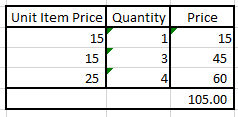
2 žingsnis: Iš aukščiau pateikto vaizdo matome, kad kai kuriose ląstelėse viršutiniame dešiniajame kampe yra žalias trikampis. Kai atidžiai žiūrime į duomenis, akivaizdu, kad tai nėra tikra klaida.
2 žingsnis: Spustelėkite žalią trikampį. Galėsite pamatyti šauktuką. Spustelėkite jį.
3 veiksmas: išskleidžiamajame meniu pasirinkite Konvertuoti į skaičių
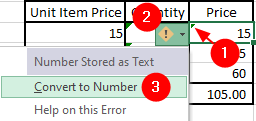
Šis metodas veikia kaip žavesys, kai žalias trikampis matomas keliose ląstelėse. Kai reikia ištaisyti daug langelių, išbandykite vieną iš toliau nurodytų pataisymų.
2 pataisa: padauginkite iš skaitinės vertės
1 veiksmas: atidarykite „MS Excel“ darbaknygę, kurioje rodoma klaida
2 žingsnis: įveskite 1 bet kurioje ląstelėje
3 žingsnis: Spustelėkite tą langelį ir nukopijuokite vertę naudojant Ctrl+C
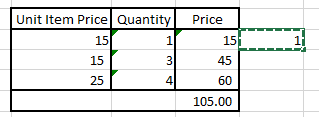
4 žingsnis: Dabar pasirinkite visus stulpelius, kuriuose rodomi žali trikampiai, kaip parodyta žemiau
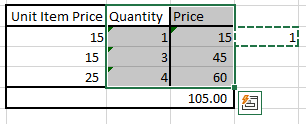
5 veiksmas: viršutiniame meniu įsitikinkite, kad esate Namai skirtuką
6 žingsnis: Spustelėkite rodyklę žemyn, esančią žemiau Įklijuoti variantas
7 veiksmas: išskleidžiamajame meniu pasirinkite Įklijuoti specialiai
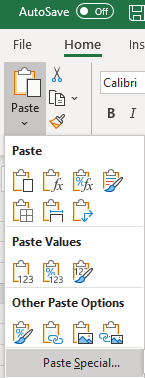
8 veiksmas: Atsidariusiame lange „Įklijuoti specialiai“ po Operacija skyriuje spustelėkite Padauginti parinktį ir paspauskite Gerai
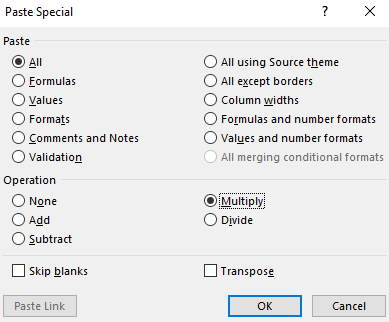
Dabar galite pamatyti, kad žali trikampiai išnyksta.
3 pataisa: išjunkite klaidų tikrinimą
1 veiksmas: atidarykite „MS Excel“ programą, kurioje yra žali trikampiai.
2 žingsnis: Viršutiniame meniu spustelėkite Failas
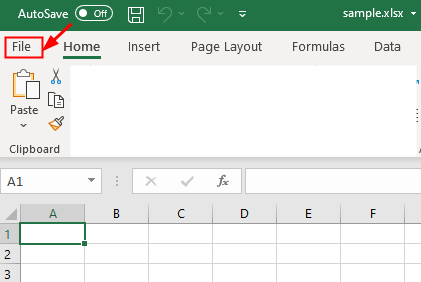
3 žingsnis: Spustelėkite Daugiau ir tada pasirinkti Galimybės
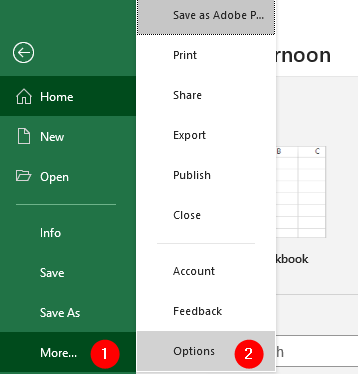
4 veiksmas: „Excel“ parinkčių lange kairėje pusėje spustelėkite Formulės
5 veiksmas: skiltyje „Klaidų tikrinimas“ nepažymėti į Įgalinti fono klaidų tikrinimą
6 žingsnis: Galiausiai spustelėkite Gerai mygtuką
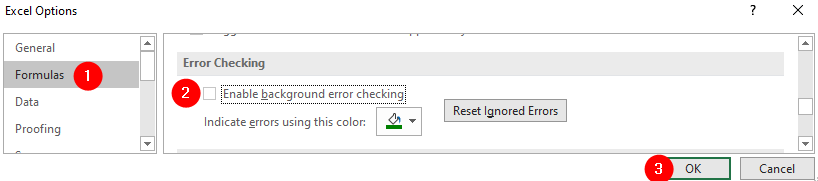
4 pataisa: išjunkite klaidų tikrinimo taisyklę - Skaičius suformatuotas kaip tekstas
1 veiksmas: atidarykite „Excel“ failą, kuriame yra žali trikampiai.
2 žingsnis: Viršutiniame meniu spustelėkite Failas
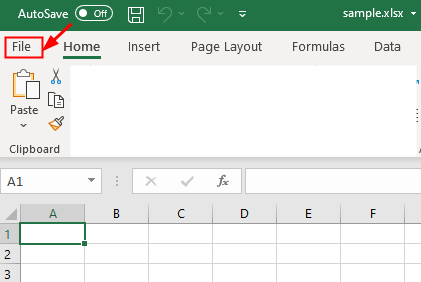
3 žingsnis: Spustelėkite Daugiau ir tada pasirinkti Galimybės
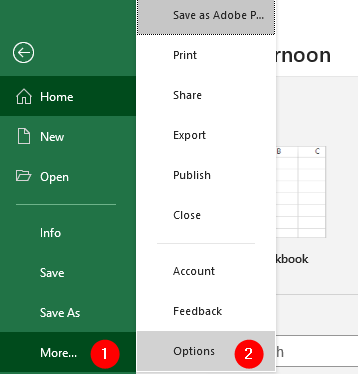
4 veiksmas: „Excel“ parinkčių lange kairėje pusėje spustelėkite Formulės
5 veiksmas: skiltyje „Klaidų tikrinimo taisyklės“ nepažymėti į Skaičius suformatuotas kaip tekstas arba prieš jį rašoma apostrofas
6 žingsnis: Galiausiai spustelėkite Gerai mygtuką
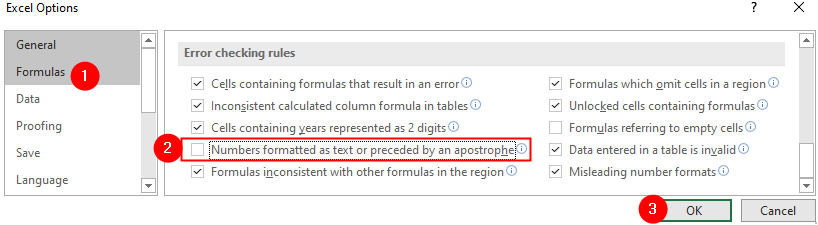
Tai viskas
Tikimės, kad šis straipsnis buvo informatyvus. Ačiū, kad skaitėte.
Prašome komentuoti ir pranešti mums, ar galite išspręsti šią problemą naudodami aukščiau pateiktus pataisymus.

![Atsisiųskite „Microsoft Excel“ nemokamai „Windows 11“ [64 bitai]](/f/c8e80c2f5eab8a183142ef870fb6c757.jpg?width=300&height=460)
